- Avaa Apple ID
- Ohita iCloud-aktivointilukko
- Doulci iCloud -lukitustyökalu
- Factory Unlock iPhone
- Ohita iPhone-pääsykoodi
- Nollaa iPhone-salasana
- Avaa Apple ID
- Avaa iPhone 8 / 8Plus
- iCloud-lukituksen poisto
- iCloud Unlock Deluxe
- iPhone Lukitse näyttö
- Avaa iPad
- Avaa iPhone SE
- Avaa Tmobile iPhone
- Poista Apple ID -salasana
IPhonen löytämisen poistaminen käytöstä salasanalla tai ilman
 Päivitetty Lisa Ou / 30. maaliskuuta 2021 16:30
Päivitetty Lisa Ou / 30. maaliskuuta 2021 16:30Kuinka poistaa Find My iPhone käytöstä? Etsi iPhoneni on ominaisuus, jolla voit etsiä iOS-laitteesi, kun kadotit tai et löydä sitä. Apple on ottanut tämän ominaisuuden käyttöön iOS 9: ssä ja uudemmissa versioissa sekä iPhonelle että iPadille. Mutta kun sinun on suojattava yksityisyyttäsi, etenkin sijaintiasi, sinun on poistettava käytöstä tai poistettava Find My iPhone -ominaisuus käytöstä iOS-laitteessasi. Opi vain lisää lopullisesta oppaasta sopivan tavan saamiseksi vastaavasti.
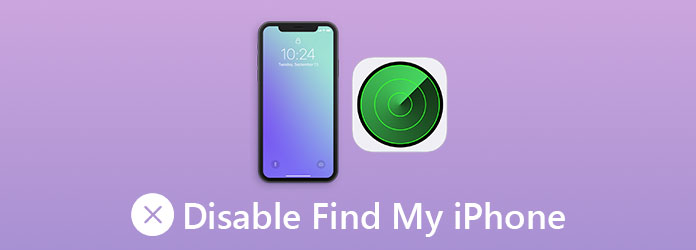

Opasluettelo
1. Kuinka poistan iPhonen löytämisen käytöstä tietokoneelta ilman salasanaa
FoneLab iOS Unlocker on monipuolinen tapa poistaa iPhonen rajat, mukaan lukien Find My iPhone -toiminnon poistaminen käytöstä tietokoneelta ilman salasanaa. Sen onnistumisaste on korkea, jonka avulla voit Pyyhi iPhonen salasana, iPad ja iPod. Lisäksi voit myös poistaa iCloud-aktivointilukko näytön iOS-laitteiltasi.
- Poista iPhonen Find My iPhone -ominaisuus käytöstä yhdellä napsautuksella.
- Ohita näytön aikarajoitussalasana menettämättä tietoja.
- Poista Find My iPhone käytöstä palauttaaksesi tai poistaaksesi rajoituskoodin.
- Yhteensopiva kaikkien iPhonen ja iPadin kanssa, joissa on iOS 14 tai vanhempi versio.
FoneLab Auttaa avaamaan iPhone-näytön, poistaa Apple ID: n tai sen salasanan, poistaa näytön ajan tai rajoitusten pääsykoodin sekunteina.
- Auttaa avaamaan iPhone-näytön.
- Poistaa Apple ID: n tai sen salasanan.
- Poista näytön aika tai rajoituksen pääsykoodi sekunteina.
IPhonen löytämisen poistaminen käytöstä ilman salasanaa
Vaihe 1Kun olet asentanut FoneLab iOS Unlocker, voit käynnistää ohjelman tietokoneellasi. Liitä sitten iPhone tietokoneeseen USB-kaapelilla. Valitse Poista Apple ID vaihtoehto kotiliittymässä siirtyäksesi eteenpäin.

Vaihe 2Käänny iPhoneen ja napauta luotettavan tietokoneen vaihtoehtoa, jotta yhteys sallitaan. Sen jälkeen voit napsauttaa Aloita Painiketta poista Apple ID ja iCloud-tili. Se poistaa iCloud-tiliin liittyvän Find My iPhone -palvelun käytöstä vastaavasti.

Vaihe 3Siirry Asetukset -sovelluksen iPhonessa ja valitse general vaihtoehto. Sitten voit valita Nollaa kaikki asetukset Vaihtoehto asettaa uudelleen ikkuna. Jos sinun on annettava salasanasi, kirjoita se ja vahvista asetukset.

2. Kuinka poistaa käytöstä iPhonen löytäminen iPhonen asetuksista
Jos et vain halua, että perheesi tai ystäväsi seuraavat sijaintiasi iPhonen kautta, tai sinun ei tarvitse palauttaa iOS-laitteesi iTunesilla, sinun on poistettava Find My iPhone -ominaisuus käytöstä etukäteen. Tässä on yksityiskohtainen prosessi ominaisuuden sammuttamiseksi iPhonen Asetukset-sovelluksen kautta.
Vaihe 1Avaa Asetukset sovellusta aloitusnäytöltä ja napauta iCloud ID -banneriasi näytön yläosassa. Valitse sitten Find My iPhone vaihtoehto ja vaihda Etsi iPhoneni -ominaisuus.
Vaihe 2IPhone pyytää sinua antamaan Apple ID -salasanasi varmistaaksesi, että olet laitteen omistaja. Kirjoita salasana ja napauta Sammuta vaihtoehto sen vahvistamiseksi. (Mitä tehdä, kun Applen vahvistus epäonnistui?)
Vaihe 3Kun olet poistanut Find My iPhone -ominaisuuden käytöstä iPhonessa tai muissa iOS-laitteissa. Tällöin ystäväsi eivät enää löydä sinua iCloud-tilisi kautta.
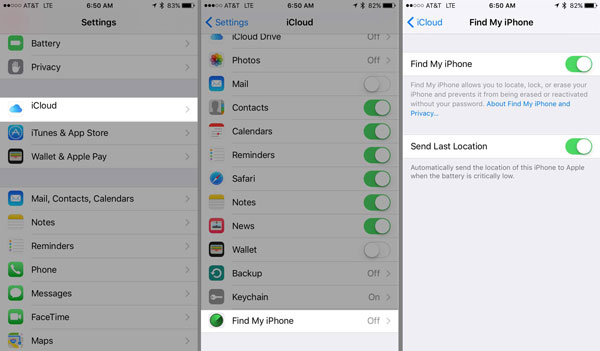
FoneLab Auttaa avaamaan iPhone-näytön, poistaa Apple ID: n tai sen salasanan, poistaa näytön ajan tai rajoitusten pääsykoodin sekunteina.
- Auttaa avaamaan iPhone-näytön.
- Poistaa Apple ID: n tai sen salasanan.
- Poista näytön aika tai rajoituksen pääsykoodi sekunteina.
3. Kuinka poistaa käytöstä iPhonen löytäminen iCloudin kautta etänä
Voitko poistaa Find My iPhone -ominaisuuden käytöstä ilman iPhonea? Vastaus on kyllä. Muutaman vaiheen avulla voit helposti poistaa ominaisuuden käytöstä miltä tahansa laitteelta iCloud-verkkosivustolla. Vaikka iPhone olisi tällä hetkellä offline-tilassa, ominaisuus poistetaan käytöstä seuraavan kerran, kun se on verkossa.
Vaihe 1Varmista, että iPhone on sammutettu. Avaa verkkoselain ja siirry osoitteeseen icloud.com. Kirjaudu sisään Apple ID: lläsi ja salasanallasi. Jos olet määrittänyt kaksivaiheisen valtuutuksen, kirjoita koodi tai vastaa kysymyksiin.
Vaihe 2Valitse Find My iPhone vaihtoehto avataksesi seuraavan sivun. Laajenna sitten Kaikki laitteet vaihtoehto näytön yläreunassa ja valitse iPhonen nimi.
Vaihe 3On 3 erilaista vaihtoehtoa: Toista ääni, Kadonnut tila ja Poista iPhone. Klikkaa Poista tili -linkkiä ja valitse Poista-vaihtoehto. Se poistaa Find My iPhone -ominaisuuden käytöstä etänä.

4. Usein kysyttyjä kysymyksiä iPhonen löytämisestä käytöstä poistamiseksi
ICloud-tilin poistaminen iPhonessa?
Siirry Asetukset sovellus ja valitse iCloud iPhonellasi. Vaihda Find My iPhone -vaihtoehto ja valitse Poista tili vaihtoehto näytön alareunassa. Sen jälkeen sinun on napautettava Poista tili vaihtoehto ennen kuin iPhone pyytää salasanaruutua. Pidä teho -painiketta sammuttaaksesi laitteen iCloud-tilin poistamiseksi.
Voitteko käyttää Find My iPhone -sovellusta iPod Touchissa?
Find My iPhone -ominaisuus on sisäänrakennettu kaikissa laitteissa, joissa on iOS 9 tai uudempi. Jos iPod Touch voi päivittää iOS 9: ksi, voit ottaa Find My iPhone -ominaisuuden käyttöön iPod Touchissa. Tämän ominaisuuden määrittäminen auttaa sinua löytämään iPod Touchin, jos se koskaan katoaa.
Kuinka löytää iPhone, kun Find My iPhone on käytössä?
Jos olet jakanut laitteesi sijainnin ystävien ja perheen kanssa, voit ottaa nopeasti yhteyttä heihin tietääksesi puhelimesi nykyisen sijainnin. Ominaisuus antaa sinulle reaaliaikaisen sijaintipäivityksen.
Yhteenveto
Tässä on 3 yleisintä tapaa poistaa Find My iPhone -ominaisuus käytöstä iPhonessa. FoneLab iOS Unlocker on paras valinta aloittelijoille ja tekniikan tajuille, jotta ominaisuus voidaan poistaa kokonaan tietokoneeltasi. Voit myös poistaa ominaisuuden käytöstä tietokoneen Asetukset-sovelluksella tai iCloud-verkkosivustolla oppaan mukaisesti.
FoneLab Auttaa avaamaan iPhone-näytön, poistaa Apple ID: n tai sen salasanan, poistaa näytön ajan tai rajoitusten pääsykoodin sekunteina.
- Auttaa avaamaan iPhone-näytön.
- Poistaa Apple ID: n tai sen salasanan.
- Poista näytön aika tai rajoituksen pääsykoodi sekunteina.
